Il formato del file csv
Il file deve essere in formato csv, con separatore “;”. Ogni colonna verrà interpretata in base al nome della colonna (ovvero il calore della prima riga). Ad esempio la colonna “name” conterrà il nome da dare al prodotto. La colonna “reference” conterrà il campo Riferimento del prodotto.
Un esempio semplice:
reference;name;price;quantityC001;Cassettiera modello 1;20.00;12C002;Cassettiera modello 2;22.00;12
Creerà due prodotti con i campi
- Codice
- Titolo
- Prezzo
- Quantità
Segue l’elenco completo dei possibili valori per le colonne e come verranno usate.
Se non è possibile nominare le colonne in questo modo, vedere la sezione “Mappatura”
Note:
* L’unica colonna obbligatoria è la colonna “reference” che serve ad indicare un prodotto esistente da aggiornare
* Se un campo è vuoto quella colonna viene ignorata
* Se il campo non è vuoto quella colonna viene sempre aggiornata
L’ asterisco indicati i cambi obbligatori quando si crea un nuovo prodotto.
| Sezione | Nome colonna | Descrizione |
|---|---|---|
| reference | Testo alfanumerico con il campo ‘Riferimento’. E’ il codice univoco usato per aggiornamenti successivi e per aggiungere combinazioni (max 128 caratteri) | |
| name | Titolo del prodotto (max 128 caratteri) | |
| description_short | Riepilogo (max 800 caratteri) | |
| description | Descrizione | |
| Prezzi | price* | Prezzo Iva esclusa. |
| price_tin | Prezzo Iva inclusa (in alternativa a price)
* Se esiste price, questo viene ignorato * Se non esiste il campo ‘vat’ (o ‘id_tax_rules_group’) diventa iva esclusa |
|
| vat | Iva, valore numerico in % (es.: 4,10,22).
Cerca tra le tasse quelle che contiene questo nel nome e prende quello com e tassa Questa tassa deve esistere e deve essere stata creata (immagine in fondo) |
|
| vat_name | Se esiste, vat viene ignorata. Come sopra, ma si può indicare un nome completo preso da “aliquote iva” (case insensitive re ricerca parziale) | |
| id_tax_rules_group
(avanzate) |
Se esiste vat viene ignorata.
In alternativa al campo sopra, ID tassa preso da tabella (=id_tax_rules_group) |
|
| wholesale_price | Prezzo di acquisto | |
| quantity* | Quantità disponibile del prodotto o combinazione | |
| Categorie | categories | Categoria. Separa da virgola se su più livelli es.:
* Categoria, Sottocategoria, etc.. * Usa * per indicare la categoria di default (altrimenti sarà la prima) * Per associare più categorie usa righe successive (basta reference, categoria) * Per disassociare si può ‘azzerare’ le categorie, usa ??? =0 (zero?) Usare il separatore pipe (|) per indicare categorie multiple |
| category_default | Categoria di default | |
| category_check | =0 tutte, =1 prima etc (vedi category_check) | |
| categories_images | Elenco immagini con stesso ordine delle categorie (imagine categoria1.png, ,immagine categoria3.png) | |
| Altro | active | Indica se il prodotto è attivo o disattivo ( 1 = attivo, 0 = disattivato) |
| manufacturer | Nome del Produttore, se non esiste lo crea. | |
| manufacturer_image | Immagine per il produttore | |
| supplier | Nome del fornitore, se non esiste lo crea | |
| Taglia/Colore | reference_variant | Se impostato indica il riferimento per la combinazione. Se manca sarà reference_taglia_colore |
| combinations | ||
| size | Taglia (es.: S, M etc) | |
| color | Colore | |
| Altri | images* | url delle immagini (o nome immagine se impostata la url globale) separati da pipe (|) vedi gestione immagini(@todo) |
| legends* | Etichette delle immagini, sono associate in base allo stesso ordine. Possono essere usate come chiave per le combinazioni | |
| ean13* | Ean13. Se non valido verrà scartato | |
| tags | elenco tags separati da pipe(|) | |
| weight | ||
| height | ||
| depth | ||
| unity | ||
| available_now | ||
| available_date | ||
| delivery_in_stock | ||
| additional_delivery_times | ||
| additional_shipping_cost | ||
| on_sale | ||
| meta_title | ||
| meta_description | ||
| condition | ||
| language | en_EN,il_IT | |
| features | Caratteristiche. Inserisci i valori come coppie separate da virgola (Nome , Valore). Per aggiungere più caratteristiche usa il separatore pipre (|)
Ad esempio, per indicare due caratteristiche, RAM da 8 GB e SSD da 512GB, inserisci: Ram,8GB|SSD,512GB |
|
| COMBINAZIONI | VariantReference* | Codice della variante (deve essere univoco) |
| Variant* | Es.: Color:Red,Size:Small
Eliminare una combinazione: mettere “0” o “delete” per eliminare la combinazione che ha il codice “VariantReference” |
|
| VariantEan | Codice EAN valido | |
| VariantImage | Etichetta dell’immagine da associare (vedi images e labels)
es.: “Red-Small” |
|
| VariantQuantity | Quantità per la combinazione. Mettere -1 per cancellare la combinazione | |
| VariantPrice | Differenza di prezzo rispetto al prezzo base (se=0 è uguale al prezzo base)
Il prezzo si riferisce alla VARIAZIONE sul prezzo tasse ESCLUSE |
|
| SCONTO PRODOTTO | offer_price | Prezzo in offerta
Se positivo indica il prezzo finale NOTA: se negativo indica l’ammontare fisso dello sconto Se =0 elimina le offerte del prodotto Se vuoto viene ignorato |
| offer_tax | Indica offer_price è considerato con o senza tasse (default false) 1= office_price tasse incluse
(!!)@TODO: deve essere COERENTE con prezzo quindi aggiorna quando definisci prezzo ma rimane comunque se voglio usare il valore sopra come differenza |
|
| offer_percent | è lo sconto in percentuale (non fisso),(es.: 5%) è ignorato se esiste offer_price
Se =0 elimina le offerte del prodotto Se vuoto viene ignorato |
|
| offer_from | Data inizio offerta (opzionale) | |
| offer_to | Data fine offerta (opzionale) | |
| offer_from_quantity | Quantità dalla quale parte l’offerta (opzionale, default = 1) | |
| offer_params | Es.: se resettare | |
| ogger_group | ID del gruppo |
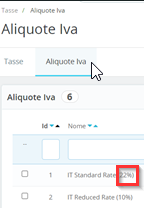
Combinazioni
Ogni combinazione è costituta di una o più di coppie Attributo/Valore, dove attributo è la variante, come colore, taglia, dimensione etc. del prodotto.
Va inserita nel formato:
Attributo1:Valore1,Attributo2,Valore2
nella colonna in “Variant”
esempi.:
..;Variant;....;Colore:Rosso,Taglia,XL..;Colore:Verde,Taglia,L
Deve sempre essere presente il campo “reference” per indicare il prodotto a cui si applica
La combinazione è definita in “Variant”
reference;VariantReference;Variant;VariantQuantityC001;C001_R;Colore:Rosso;12C001;C001_V;Colore:Verde;5
Crea due combinazioni (rosso e verde) per il prodotto “C001”
Le colonne disponibili sono
| Nome colonna | Descrizione |
|---|---|
| VariantReference* | Codice della variante (deve essere univoco) |
| Variant* | Es.: Color:Red,Size:Small
Eliminare una combinazione: mettere “0” o “delete” per eliminare la combinazione che ha il codice “VariantReference” |
| VariantEan | 12345678 |
| VariantImage | Etichetta dell’immagine da associare (vedi images e labels)
es.: “Red-Small” |
| VariantQuantity | Quantità per la combinazione. Mettere -1 per cancellare la combinazione |
| VariantPrice | Differenza di prezzo rispetto al prezzo base (se=0 è uguale al prezzo base)
Il prezzo si riferisce alla VARIAZIONE sul prezzo tasse ESCLUSE |
